'>

Εάν παίζετε ένα τραγούδι στον φορητό υπολογιστή HP αλλά δεν ακούτε τίποτα, Μην ανησυχείτε, αν και είναι πολύ απογοητευτικό, σίγουρα δεν είστε το μόνο άτομο που βιώνει το ζήτημα χωρίς ήχο. Πολλοί άλλοι χρήστες φορητού υπολογιστή HP έχουν αναφέρει το ίδιο πρόβλημα. Το πιο σημαντικό, μπορείτε να επιλύσετε αυτό το ζήτημα πολύ εύκολα μόνοι σας αφού διαβάσετε αυτό το άρθρο!
Δοκιμάστε αυτές τις διορθώσεις
Ακολουθεί μια λίστα επιδιορθώσεων που έχουν επιλύσει αυτό το πρόβλημα για άλλους χρήστες φορητών υπολογιστών HP. Δεν χρειάζεται να τα δοκιμάσετε όλα. Απλώς επεξεργαστείτε τη λίστα μέχρι να βρείτε αυτό που σας κάνει το τέχνασμα.
- Εκτελέστε το εργαλείο αντιμετώπισης προβλημάτων αναπαραγωγής ήχου των Windows
- Ενημερώστε το πρόγραμμα οδήγησης ήχου
- Ελέγξτε τις ρυθμίσεις ήχου
- Επανεκκινήστε την υπηρεσία ήχου των Windows
- Αντιμετώπιση προβλημάτων υλικού
Επιδιόρθωση 1: Εκτελέστε το εργαλείο αντιμετώπισης προβλημάτων αναπαραγωγής ήχου των Windows
Αυτό μπορεί να είναι μια από τις ευκολότερες διορθώσεις που μπορείτε να δοκιμάσετε. Το ενσωματωμένο εργαλείο αντιμετώπισης προβλημάτων αναπαραγωγής ήχου των Windows είναι ένα χρήσιμο εργαλείο που μπορεί να σας βοηθήσει να επιλύσετε προβλήματα αναπαραγωγής ήχου. Εδώ είναι πώς να το κάνετε:
- Στο πληκτρολόγιό σας, πατήστε το κλειδί λογότυπου των Windows και πληκτρολογήστε αντιμετώπιση προβλημάτων . Στη λίστα των αποτελεσμάτων αναζήτησης, επιλέξτε Αντιμετώπιση προβλημάτων ρυθμίσεων .
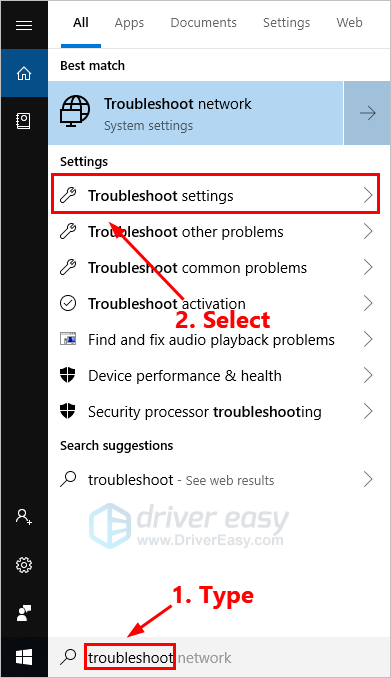
- Στο αναδυόμενο παράθυρο, επιλέξτε Αναπαραγωγή ήχου και μετά κάντε κλικ Εκτελέστε το εργαλείο αντιμετώπισης προβλημάτων .
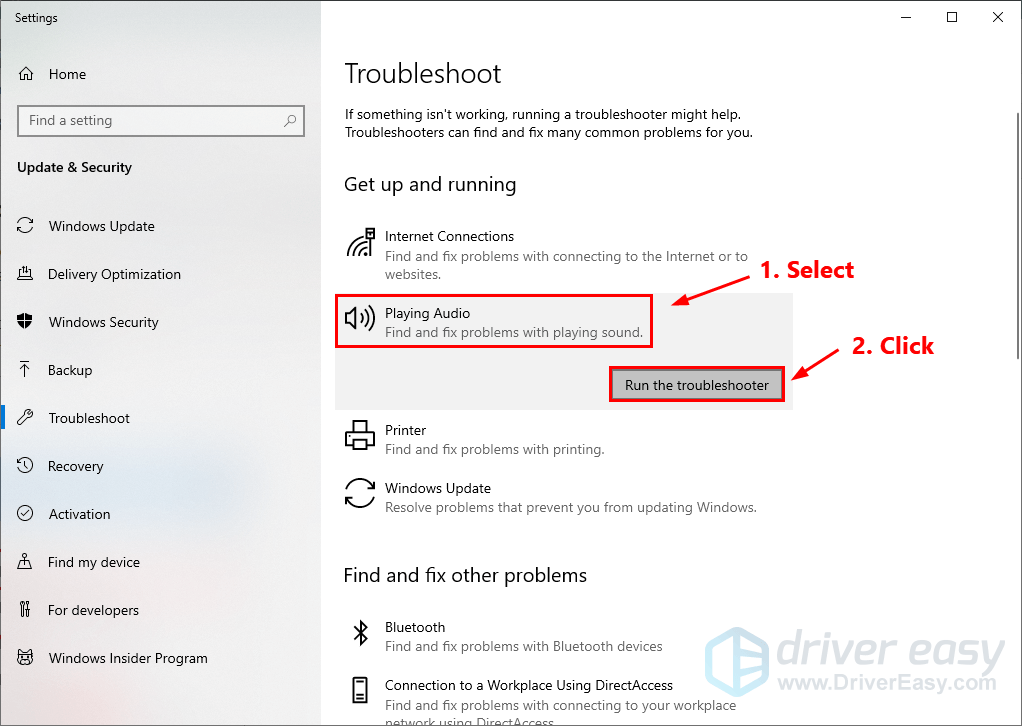
- Ακολουθήστε τις οδηγίες που εμφανίζονται στην οθόνη για να αντιμετωπίσετε το πρόβλημα αναπαραγωγής ήχου.
Όταν ολοκληρωθεί, παίξτε ένα τραγούδι στον φορητό υπολογιστή HP για να δείτε εάν επιλύσατε το πρόβλημα χωρίς ήχο. Εάν όχι, δοκιμάστε την επόμενη επιδιόρθωση, παρακάτω.
Επιδιόρθωση 2: Ενημερώστε το πρόγραμμα οδήγησης ήχου
Ένα πρόγραμμα οδήγησης ήχου που λείπει ή είναι κατεστραμμένο μπορεί επίσης να είναι η ρίζα του φορητού υπολογιστή HP χωρίς πρόβλημα ήχου. Σε αυτήν την περίπτωση, μπορείτε να επιλύσετε αυτό το πρόβλημα εύκολα ενημερώνοντας το πρόγραμμα οδήγησης ήχου στην πιο πρόσφατη έκδοση.
Υπάρχουν δύο τρόποι για να ενημερώσετε το πρόγραμμα οδήγησης ήχου: χειροκίνητα ή αυτόματα.
Ενημερώστε το πρόγραμμα οδήγησης ήχου με μη αυτόματο τρόπο - Μπορείτε να ενημερώσετε το πρόγραμμα οδήγησης ήχου χειροκίνητα μεταβαίνοντας στον επίσημο ιστότοπο της HP και αναζητώντας το πιο πρόσφατο πρόγραμμα οδήγησης για την κάρτα ήχου σας.
Φροντίστε να επιλέξετε το πρόγραμμα οδήγησης αυτό είναι συμβατό με το μοντέλο του φορητού σας υπολογιστή και την έκδοση των Windows σας .Ή
Ενημερώστε αυτόματα το πρόγραμμα οδήγησης ήχου - Εάν δεν έχετε χρόνο, υπομονή ή δεξιότητες υπολογιστή για να ενημερώσετε το πρόγραμμα οδήγησης ήχου χειροκίνητα, μπορείτε, αντίθετα, να το κάνετε αυτόματα με Εύκολο πρόγραμμα οδήγησης .
Δεν χρειάζεται να γνωρίζετε ακριβώς ποιο σύστημα λειτουργεί ο υπολογιστής σας, δεν χρειάζεται να διακινδυνεύσετε τη λήψη και την εγκατάσταση λανθασμένου προγράμματος οδήγησης και δεν χρειάζεται να ανησυχείτε για να κάνετε λάθος κατά την εγκατάσταση. Το Driver Easy τα χειρίζεται όλα.
Όλοι οι οδηγοί στο Driver Easy ελάτε κατευθείαν από ο κατασκευαστής . Είναι όλα πιστοποιημένα ασφαλή και ασφαλή .- Κατεβάστε και εγκαταστήστε το Driver Easy.
- Εκτελέστε το πρόγραμμα οδήγησης Easy και κάντε κλικ Σάρωση τώρα . Το Driver Easy θα σαρώσει τον υπολογιστή σας και θα εντοπίσει τυχόν προβλήματα με τα προγράμματα οδήγησης.
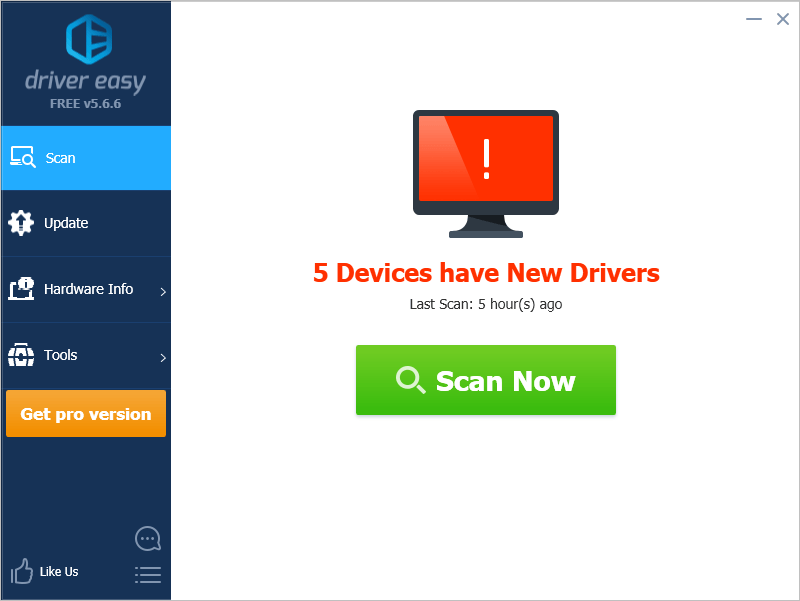
- Κάντε κλικ Εκσυγχρονίζω δίπλα στη συσκευή Bluetooth για αυτόματη λήψη της σωστής έκδοσης του προγράμματος οδήγησης, τότε μπορείτε να την εγκαταστήσετε χειροκίνητα. Ή κάντε κλικ Ενημέρωση όλων για αυτόματη λήψη και εγκατάσταση της σωστής έκδοσης του όλα τα προγράμματα οδήγησης που λείπουν ή δεν είναι ενημερωμένα στο σύστημά σας (Αυτό απαιτεί το Pro έκδοση - θα σας ζητηθεί να κάνετε αναβάθμιση όταν κάνετε κλικ Ενημέρωση όλων. Παίρνετε πλήρης υποστήριξη και ένα Επιστροφή χρημάτων 30 ημερών εγγύηση).
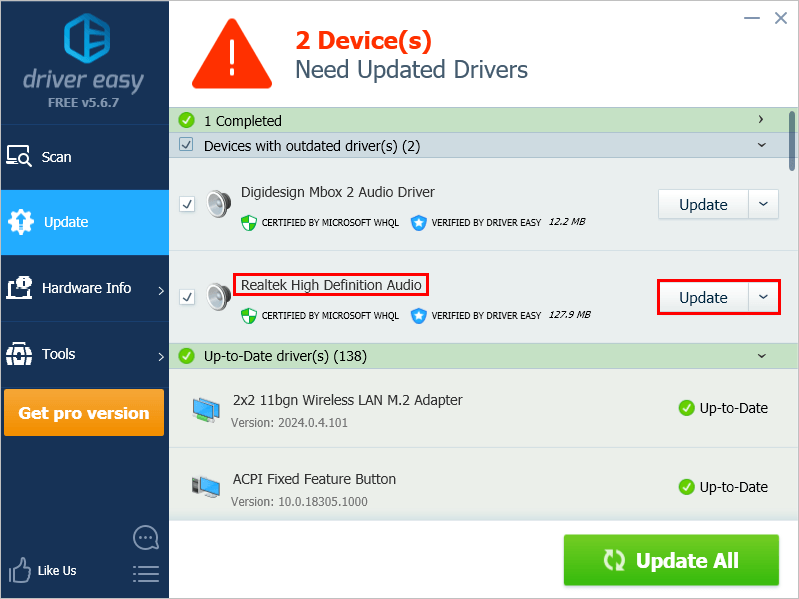
Μπορείτε να το κάνετε δωρεάν αν θέλετε, αλλά είναι εν μέρει εγχειρίδιο. Εάν χρειάζεστε βοήθεια, επικοινωνήστε με Η ομάδα υποστήριξης του Driver Easy στο support@drivereasy.com .
Επιδιόρθωση 3: Ελέγξτε τις ρυθμίσεις ήχου
Οι λανθασμένες ρυθμίσεις ήχου στον φορητό υπολογιστή σας μπορούν επίσης να προκαλέσουν προβλήματα χωρίς ήχο. Μπορείτε να ακολουθήσετε τις παρακάτω οδηγίες για να ελέγξετε τις ρυθμίσεις ήχου:
- Στην επιφάνεια εργασίας σας, κάντε δεξί κλικ το εικονίδιο ηχείου στην κάτω δεξιά γωνία και, στη συνέχεια, επιλέξτε Ακούγεται .
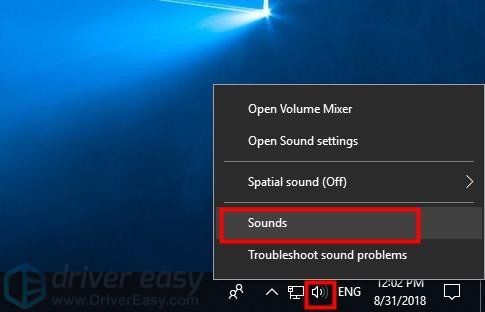
- Μεταβείτε στο στην καρτέλα Αναπαραγωγή . Κάντε δεξί κλικ οπουδήποτε στην καρτέλα Αναπαραγωγή του παραθύρου Ήχος και βεβαιωθείτε ότι έχετε επιλέξει Εμφάνιση απενεργοποιημένων συσκευών και Εμφάνιση αποσυνδεδεμένων συσκευών επιλογές.
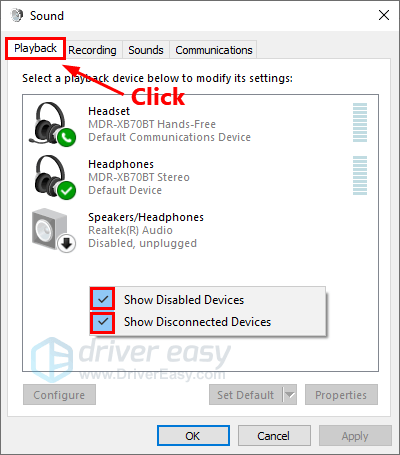
- Εάν το ηχείο του φορητού υπολογιστή σας είναι απενεργοποιημένο, κάντε δεξί κλικ το ηχείο του φορητού σας υπολογιστή και επιλέξτε επιτρέπω .
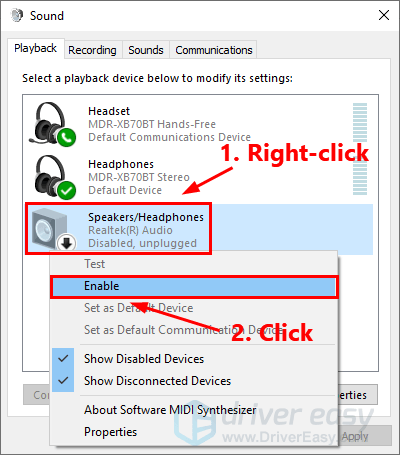
- Επιλέξτε το ηχείο / ακουστικά που χρησιμοποιείτε καιΚάντε κλικ Ορισμός προεπιλογής .
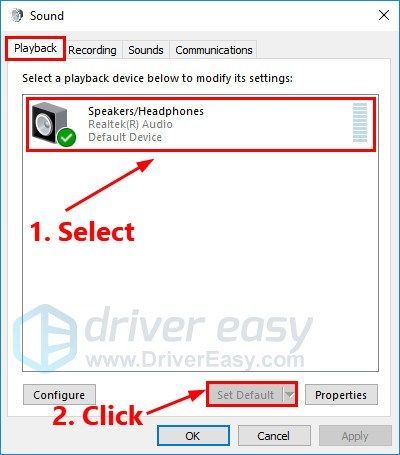
- Κάντε κλικ Εντάξει για να αποθηκεύσετε τις αλλαγές.
- Στην επιφάνεια εργασίας σας, κάντε δεξί κλικ το εικονίδιο ηχείου στην κάτω δεξιά γωνία και, στη συνέχεια, επιλέξτε Ανοίξτε το μείκτη έντασης .
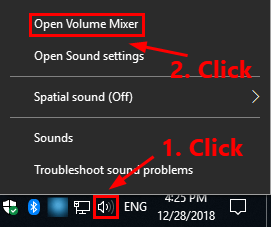
- Εάν δείτε κάποια εφαρμογή σε σίγαση, κάντε κλικ στο το εικονίδιο ηχείου κάτω από αυτήν την εφαρμογή για να το καταργήσετε.
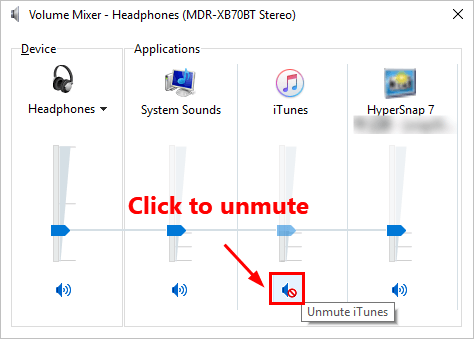
- Παίξτε ένα τραγούδι στον φορητό υπολογιστή σας για να δείτε αν επιλύσατε το πρόβλημα χωρίς ήχο Εάν όχι, προχωρήστε στο επόμενο βήμα.
- Στο πληκτρολόγιό σας, πατήστε το κλειδί λογότυπου των Windows και Χ Την ίδια στιγμή. Στη συνέχεια επιλέξτε Διαχειριστή της συσκευής για να το ανοίξετε.
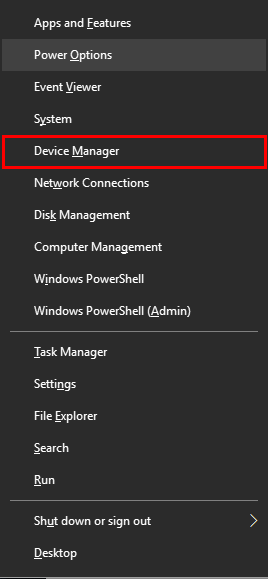
- Στη Διαχείριση συσκευών, διπλό κλικ Ελεγκτές ήχου, βίντεο και παιχνιδιών για να επεκτείνετε τη λίστα. Αμα δεις ένα βέλος προς τα κάτω δίπλα στη συσκευή ήχου σας, κάντε δεξί κλικ στη συνέχεια επιλέξτε Ενεργοποίηση συσκευής για να το ενεργοποιήσετε.
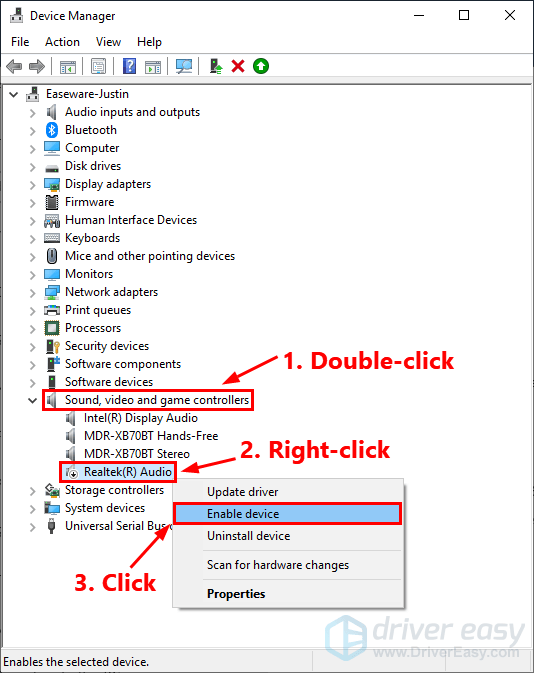
Παίξτε ένα τραγούδι στον φορητό υπολογιστή HP για να δείτε εάν δεν έχει επιλυθεί το πρόβλημα με τον ήχο. Εάν όχι, δοκιμάστε την επόμενη ενημέρωση κώδικα για να επανεκκινήσετε την υπηρεσία ήχου των Windows.
Επιδιόρθωση 4: Επανεκκινήστε την υπηρεσία ήχου των Windows
Εάν η υπηρεσία ήχου των Windows διακοπεί, η συσκευή ήχου ενδέχεται να μην λειτουργεί σωστά. Δοκιμάστε να επανεκκινήσετε την υπηρεσία ήχου των Windows για να δείτε αν μπορείτε να την διορθώσετε. Εδώ είναι πώς να το κάνετε:
Στο πληκτρολόγιό σας, πατήστε το κλειδί λογότυπου των Windows και Ρ ταυτόχρονα για να ανοίξετε το παράθυρο διαλόγου Εκτέλεση. Τύπος services.msc και πατήστε Εισαγω . Θα σας ζητηθεί άδεια. Κάντε κλικ Ναί για να ανοίξω Υπηρεσίες .
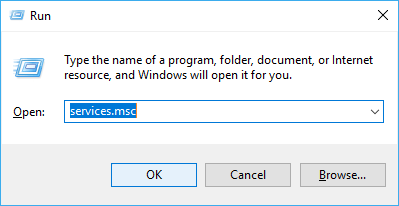
Κάντε κύλιση προς τα κάτω για εντοπισμό Ήχος των Windows . Κάντε δεξί κλικ και επιλέξτε Ιδιότητες .
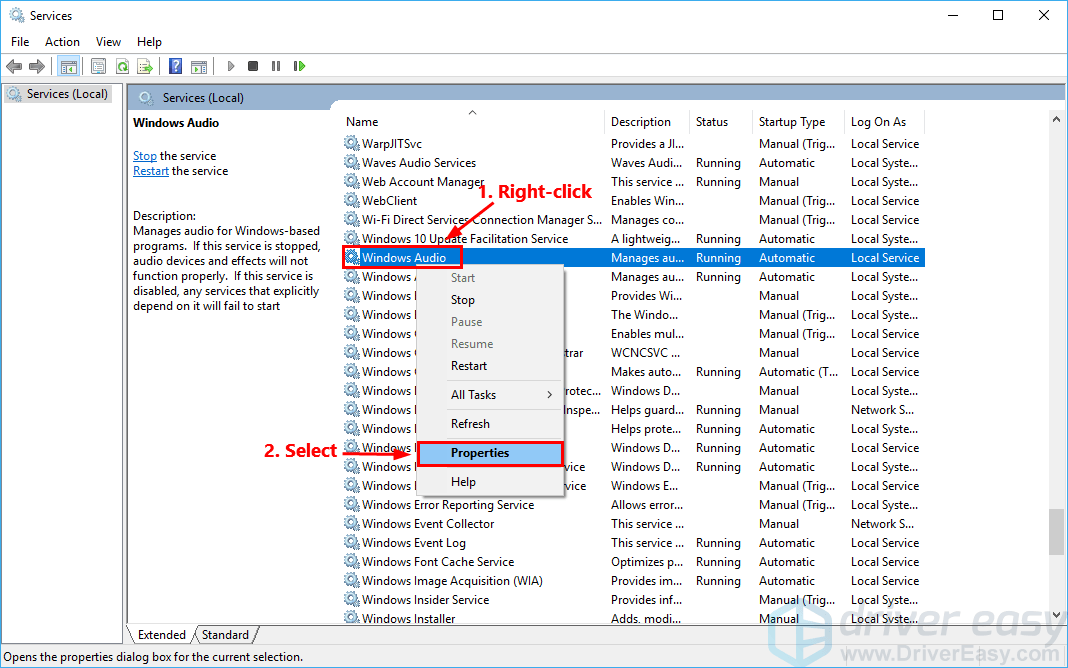
Σύμφωνα με το γενικός καρτέλα, εάν η υπηρεσία είναι απενεργοποιημένη, κάντε κλικ στο Αστέρι για να το ενεργοποιήσετε. Για Τύπος εκκίνησης , επιλέξτε Αυτόματο .
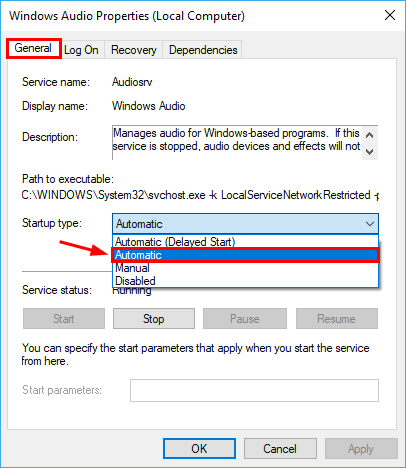
Μεταβείτε στο Ανάκτηση αυτί. Για Πρώτη αποτυχία , επιλέξτε Επανεκκινήστε την υπηρεσία . Στη συνέχεια κάντε κλικ Εντάξει για να αποθηκεύσετε τις αλλαγές.
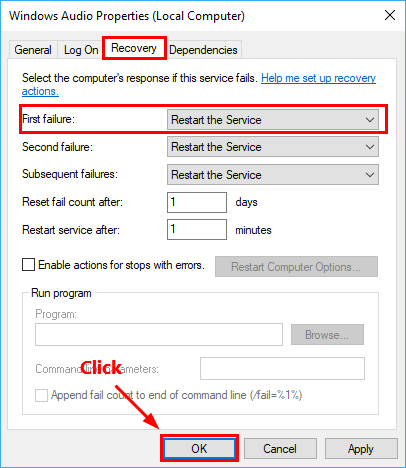
Εντοπίστε την υπηρεσία Windows Audio Endpoint Builder . Ακολουθήστε το βήμα 3 και το βήμα 4 παραπάνω για να κάνετε το ίδιο πράγμα για το Windows Audio Endpoint Builder.
Επανεκκινήστε τον υπολογιστή σας.
Δείτε εάν επιλύσατε αυτό το ζήτημα μετά την επανεκκίνηση της υπηρεσίας ήχου των Windows. Εάν λειτουργεί, συγχαρητήρια! Αυτό το ζήτημα επιλύθηκε.
Επιδιόρθωση 5: Αντιμετώπιση προβλημάτων υλικού
Εάν καμία από τις παραπάνω επιδιορθώσεις δεν λειτουργεί για εσάς, ίσως χρειαστεί να αντιμετωπίσετε προβλήματα υλικού. Ακολουθούν μερικές συμβουλές που μπορείτε να δοκιμάσετε:
- Δείτε αν υπάρχει πανί ή σκόνη στο ηχείο του φορητού υπολογιστή HP. Εάν υπάρχει, πρέπει να το καθαρίσετε με μια μαλακή βούρτσα
- Εάν χρησιμοποιείτε ακουστικά και δεν υπάρχει ήχος, ελέγξτε την υποδοχή ακουστικών. Μπορείτε να καθαρίσετε τις υποδοχές με βαμβάκι ή μαλακή βούρτσα.
Ας ελπίσουμε ότι μία από τις παραπάνω επιδιορθώσεις έλυσε το πρόβλημα χωρίς ήχο για εσάς. Εάν το πρόβλημα παραμένει, πρέπει να επικοινωνήσετε με την ομάδα υποστήριξης της HP για βοήθεια.
Εάν έχετε οποιεσδήποτε ερωτήσεις ή προτάσεις, αφήστε το σχόλιό σας παρακάτω.
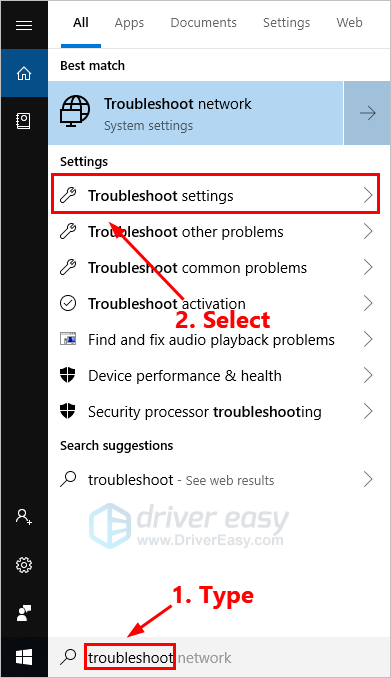
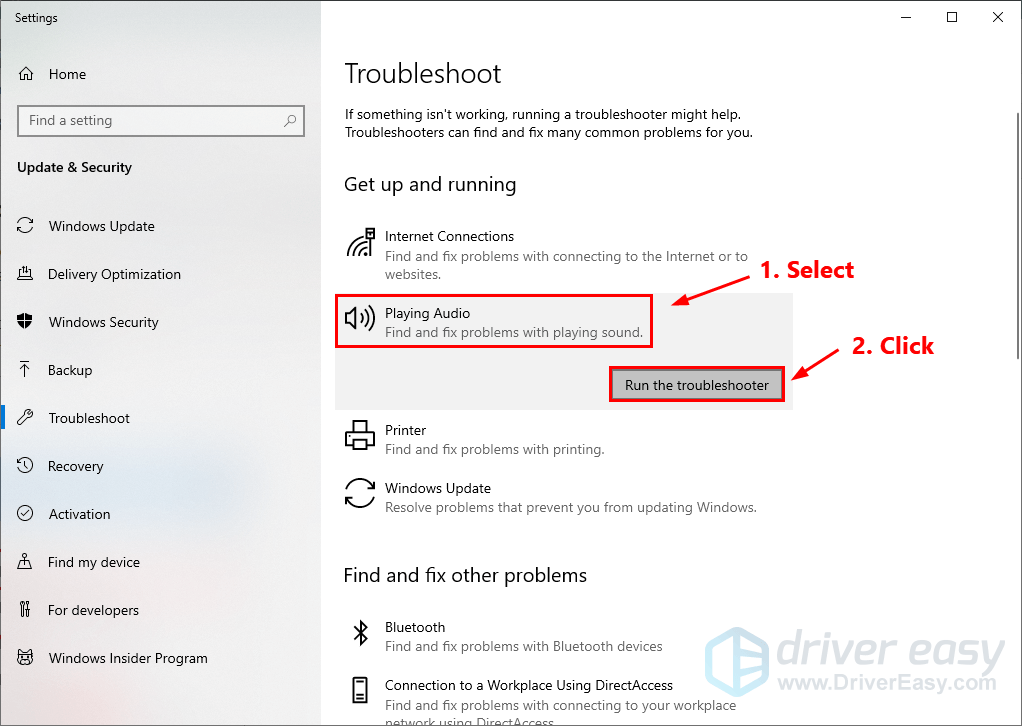
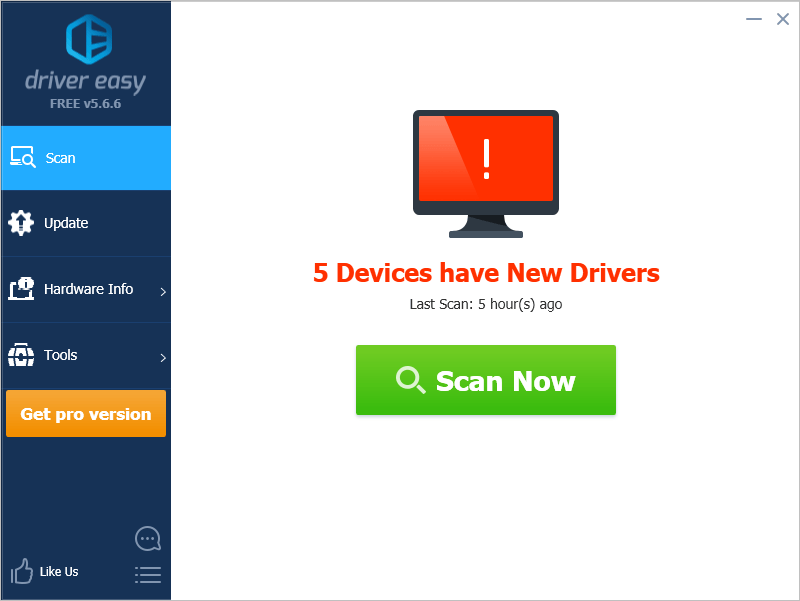
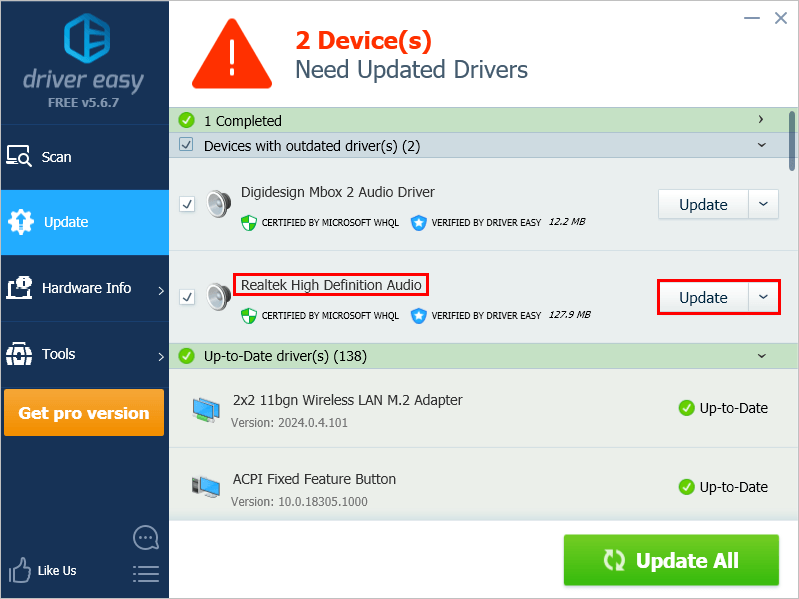
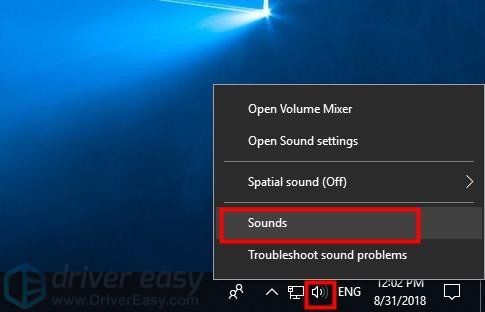
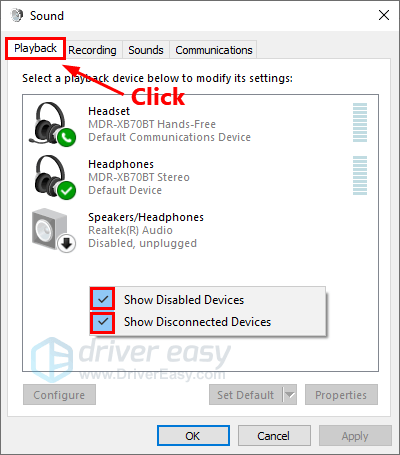
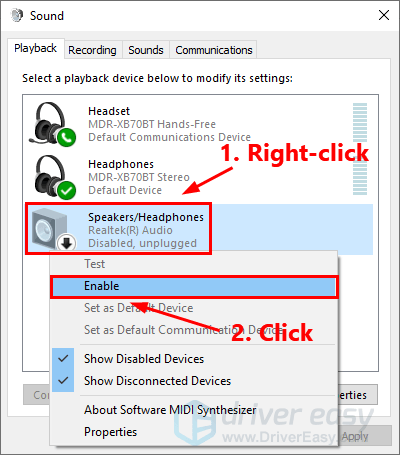
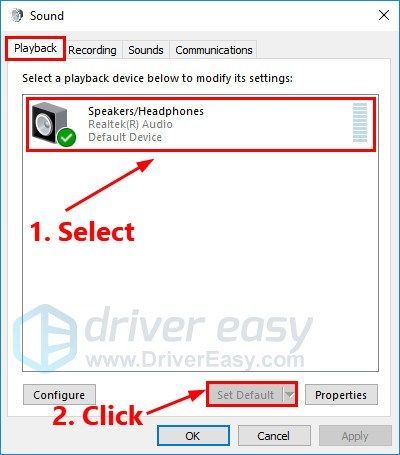
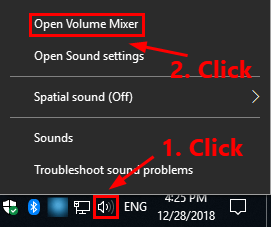
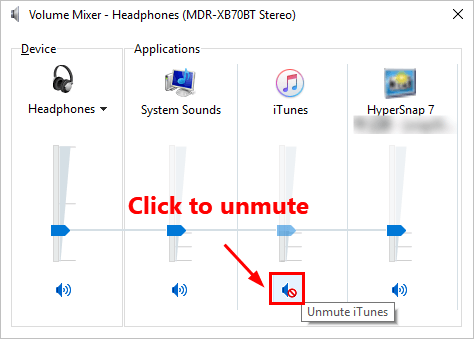
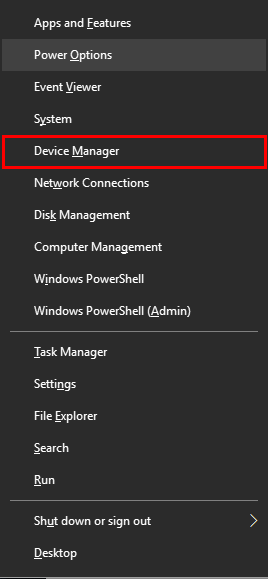
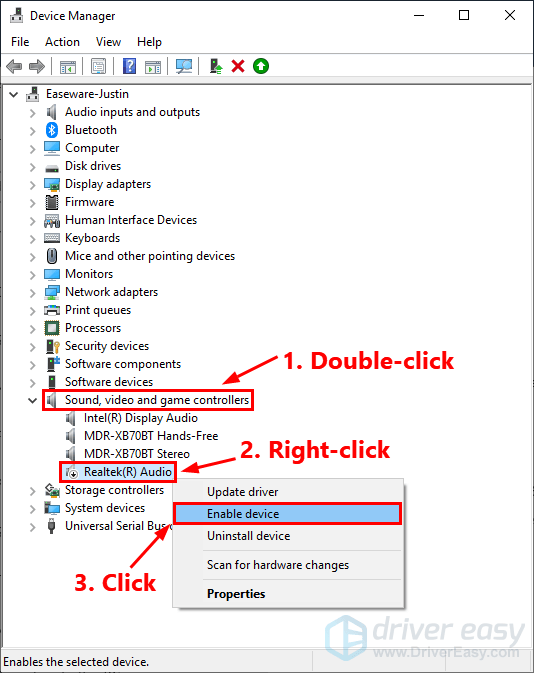
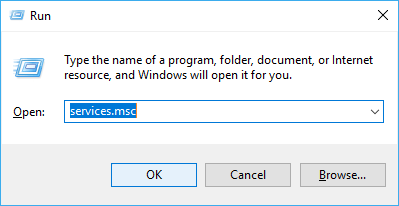
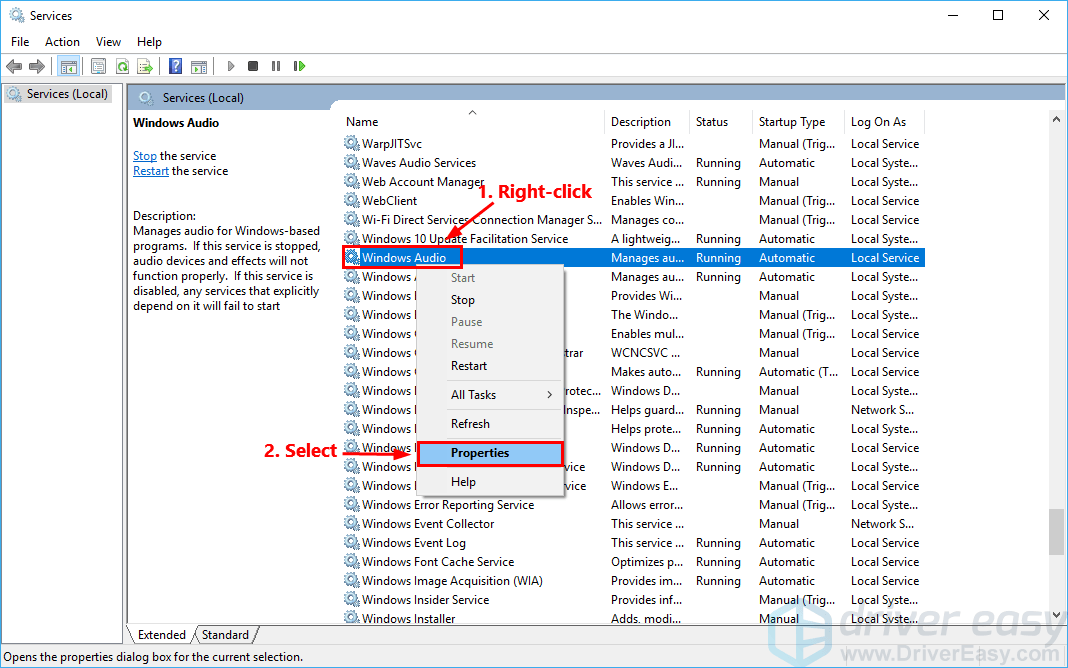
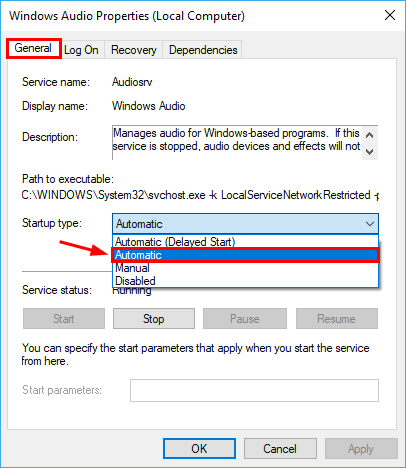
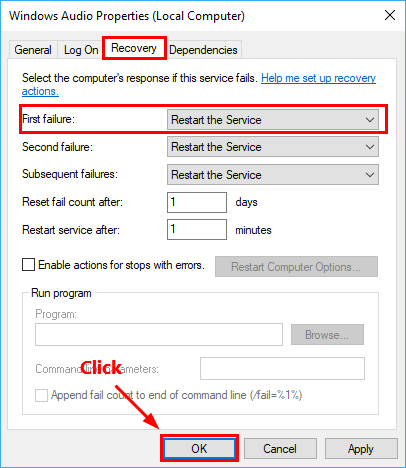





![2 καλύτεροι δωρεάν τρόποι για λήψη MP4 [2022]](https://letmeknow.ch/img/knowledge/24/2-best-free-ways-download-mp4.png)
